ppt中可以制作齿轮互相转动的动画,该怎么制作这个动画效果呢?主要利用陀螺旋效果制作出的齿轮传动效果,下面我们就来看看详细的教程。
1、新建幻灯片一张,设置白色或其他背景。
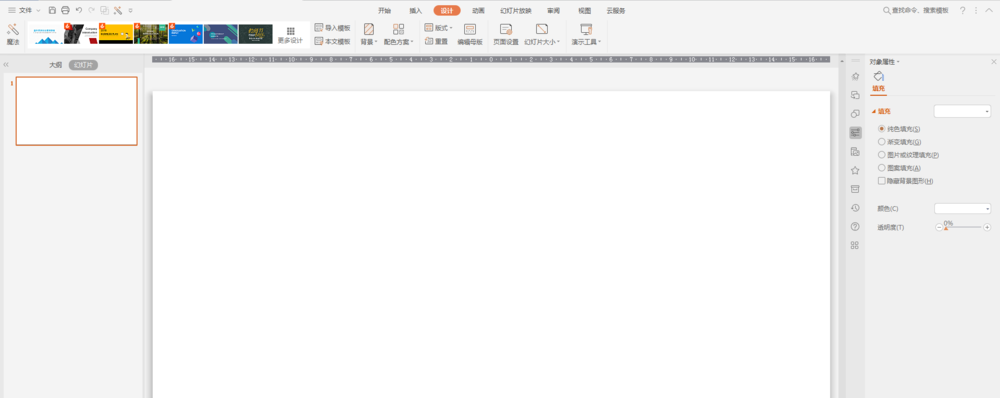
2、插入齿轮和圆形图形,填充与金属颜色灰黑色。
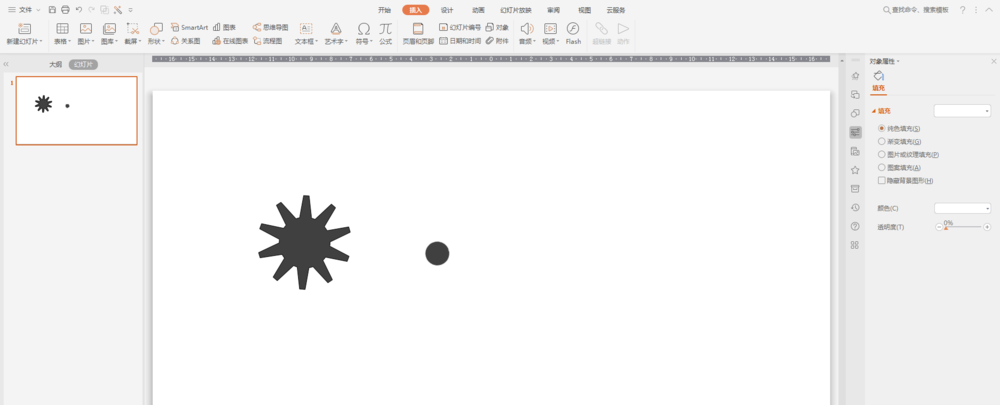
3、将齿轮和圆形组合在一起,使其看起来像真正的齿轮。
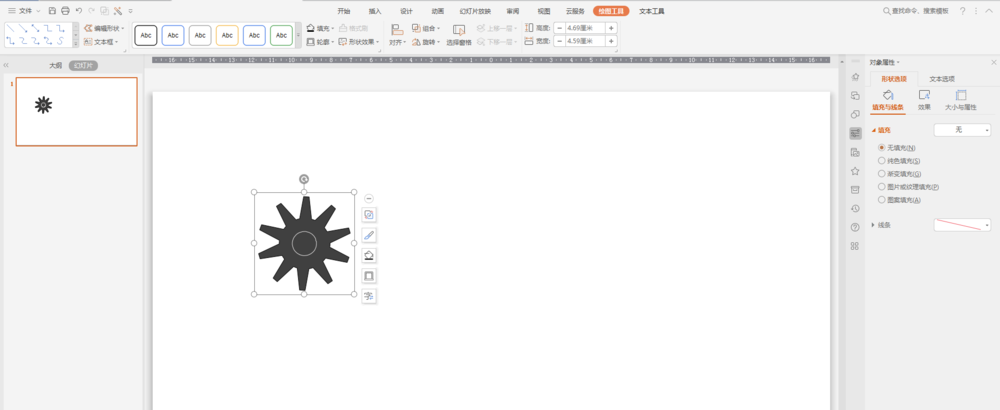
4、复制齿轮图形,调整位置,使其相互咬合。
如何使用“PPT To Video"软件把ppt转换成WMV格式
ppt的转换是一项必不可少的技能,以下我们通过借助一款PPT To Video软件,把ppt转换成WMV格式。 操作步骤 首先在我们的桌面上先生成一个ppt演示文稿,如下图所示; 打开我们的“PPT To Video"软件,在该软件中添加我们要进行转换格式的ppt,然后单击“Im
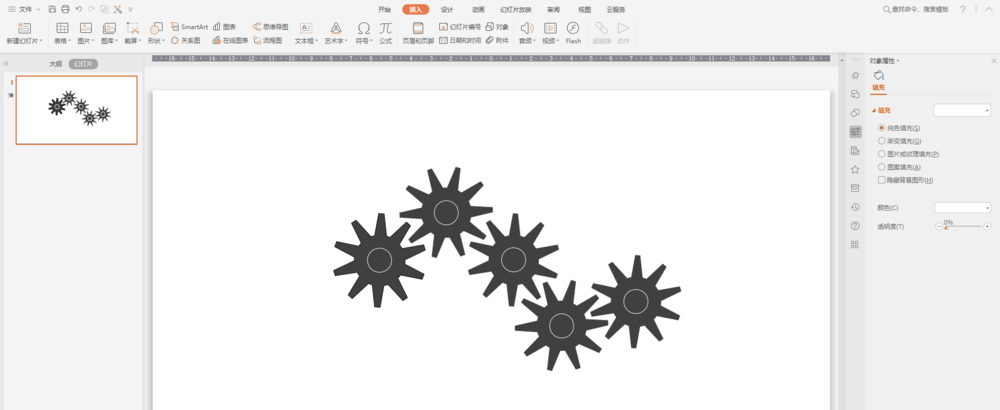
5、为齿轮图形设置三维格式,这样更具质感。

6、为齿轮添加陀螺旋动画,注意旋转的方向要合理:顺时针和逆时针结合。
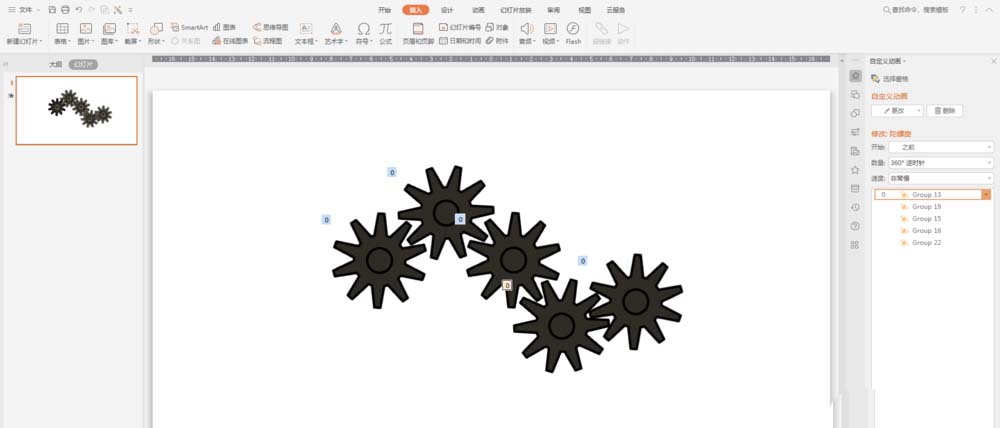
7、放映幻灯片,观赏齿轮转动的效果。
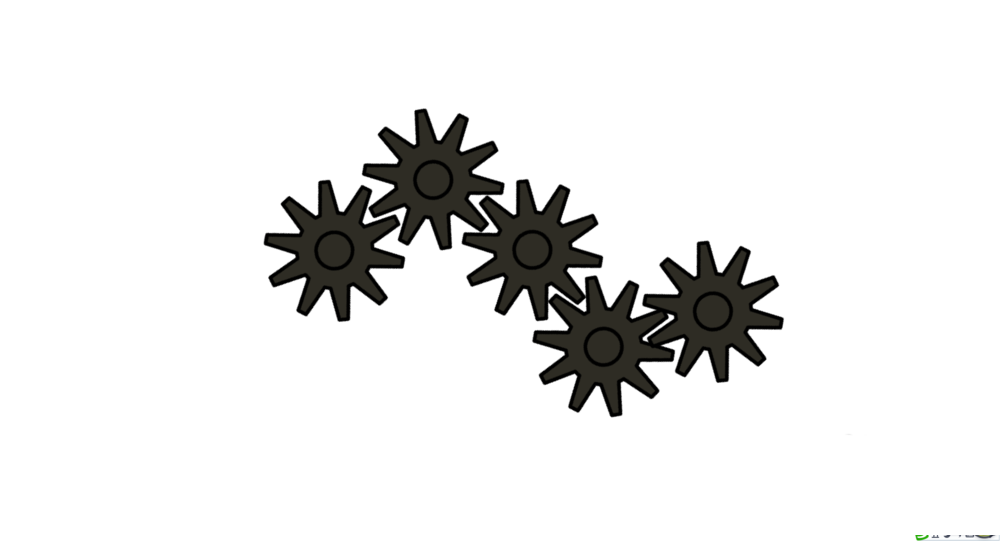
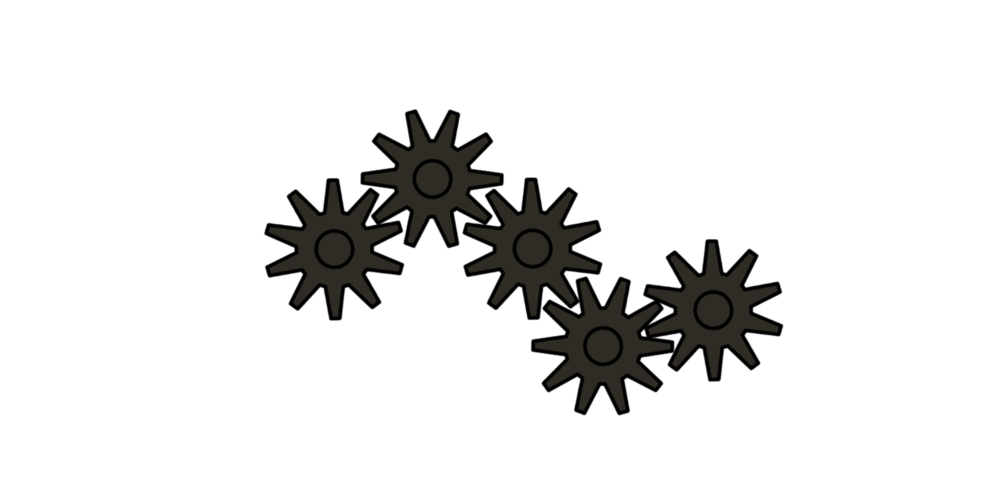
以上就是ppt制作齿轮动画的教程,希望大家喜欢,请继续关注脚本之家。
相关推荐:
PPT如何制作荧光字效果?
在PPT的标题文字上使用荧光效果,是很能够吸引人眼球的,特别是在上图这样黑色背景衬托下,白色的文字被色彩斑斓的彩光所包围,一种慵懒陶醉的情调仿佛正在慢慢地渗出。 PowerPoint中虽然可以直接为文字设置发光效果,但发光颜色仅限于单色,整体效果也不是特别好。怎样才能做出彩色的发光效果呢?在本教程中,小编图文详解使用P






